Gestione delle licenze delle app ISV per le app Dynamics 365 in Dataverse e Power Apps
Si applica al tipo di offerta seguente:
- App Dynamics 365 in Dataverse e Power Apps
La gestione delle licenze delle app ISV consente ai fornitori di software indipendenti (ISV) che creano soluzioni usando la suite di prodotti Dynamics 365 per gestire e applicare licenze per le proprie soluzioni usando i sistemi forniti da Microsoft. Adottando la gestione delle licenze, gli ISV possono:
- Consentire ai clienti di assegnare e annullare l'assegnazione di licenze di prodotti ISV usando strumenti familiari, ad esempio Amministrazione Microsoft 365 Center, che i clienti usano per gestire le licenze di Office e Dynamics.
- Chiedere a Power Platform di applicare le licenze del prodotto ISV in fase di esecuzione per garantire che solo gli utenti con licenza possano accedere alla soluzione.
- Risparmiati lo sforzo di creare e gestire la tua gestione delle licenze e il sistema di imposizione.
La gestione delle licenze delle app ISV supporta attualmente:
- Modello di licenza utente denominato. Ogni licenza deve essere assegnata a un utente di Microsoft Entra o a un gruppo di sicurezza Microsoft Entra.
- Imposizione per le app basate su modello.
Prerequisiti
Per gestire le licenze dell'app ISV, è necessario rispettare i prerequisiti seguenti.
- Avere un account del Programma Microsoft AI Cloud Partner valido.
- Iscriversi al programma marketplace commerciale. Per altre informazioni, vedere Creare un account del marketplace commerciale nel Centro per i partner.
- Iscriversi al programma ISV Connessione. Per altre informazioni, vedere Microsoft Business Applications Independent Software Vendor (ISV) Connessione Guida all'onboarding del programma.
- Il team di sviluppo ha gli ambienti di sviluppo e gli strumenti necessari per creare soluzioni Dataverse. La soluzione Dataverse deve includere applicazioni basate su modello (attualmente sono l'unico tipo di componenti della soluzione supportati tramite la funzionalità di gestione delle licenze).
Processo di alto livello
Il processo varia a seconda che Microsoft ospiti transazioni per conto dell'utente (nota anche come offerta transazionabile) o che l'offerta sia elencata solo tramite il marketplace e le transazioni host in modo indipendente.
Questi passaggi illustrano il processo generale per gestire le licenze dell'app ISV:
Passaggio 1: Creare un'offerta
| Offerte transazionabili | Offerte di sola licenza |
|---|---|
| L'ISV crea un'offerta nel Centro per i partner e sceglie di eseguire transazioni tramite il sistema commerciale microsoft e consentire a Microsoft di gestire le licenze di questi componenti aggiuntivi. L'ISV definisce anche almeno un piano e configura le informazioni sui prezzi e la disponibilità. L'ISV può facoltativamente definire un piano privato che solo i clienti specifici possono visualizzare e acquistare in Microsoft AppSource. | L'ISV crea un'offerta nel Centro per i partner e sceglie di gestire le licenze per questa offerta tramite Microsoft. Ciò include la definizione di uno o più piani di licenza per l'offerta. |
Passaggio 2: Aggiungere i metadati delle licenze al pacchetto della soluzione
L'ISV crea un pacchetto di soluzione per l'offerta che include le informazioni sul piano di licenza come metadati e lo carica nel Centro per i partner per la pubblicazione in Microsoft AppSource. Per altre informazioni, vedere Aggiunta di metadati di licenza alla soluzione.
Passaggio 3: Acquistare una sottoscrizione ai prodotti ISV
| Offerte transazionabili | Offerte di sola licenza |
|---|---|
| I clienti individuano l'offerta isv in AppSource, acquistano una sottoscrizione all'offerta da AppSource e ottengono le licenze per l'app ISV. | - I clienti individuano l'offerta isv in AppSource o direttamente nel sito Web dell'ISV. I clienti acquistano licenze per i piani che vogliono direttamente dall'ISV. - L'ISV registra l'acquisto con Microsoft nel Centro per i partner. Come parte della registrazione della trattativa, l'ISV specifica il tipo e la quantità di ogni piano di licenza acquistato dal cliente. |
Passaggio 4: Gestire la sottoscrizione
| Offerte transazionabili | Offerte di sola licenza |
|---|---|
| I clienti possono gestire le sottoscrizioni per le app acquistate in interfaccia di amministrazione di Microsoft 365, proprio come fanno normalmente per qualsiasi sottoscrizione di Microsoft Office o Dynamics. | Gli ISV attivano e gestiscono le trattative nel portale di registrazione delle trattative del Centro per i partner |
Passaggio 5: Assegnare licenze
I clienti possono assegnare licenze di questi componenti aggiuntivi nelle pagine delle licenze nel nodo di fatturazione in interfaccia di amministrazione di Microsoft 365. I clienti possono assegnare licenze a utenti o gruppi. In questo modo questi utenti potranno avviare l'app ISV. I clienti possono anche installare l'app da interfaccia di amministrazione di Microsoft 365 nell'ambiente Power Platform.
Offerte di sola licenza:
- I piani di licenza verranno visualizzati in Amministrazione Microsoft 365 Center affinché il cliente possa assegnare a utenti o gruppi nella propria organizzazione. Il cliente può anche installare l'applicazione nel tenant tramite Power Platform Amministrazione Center.
Nota
I clienti devono avere una licenza di base valida per il prodotto Dynamics 365 esteso all'app per assegnare e usare la licenza dell'app.
Passaggio 6: Power Platform esegue i controlli delle licenze
Quando un utente all'interno dell'organizzazione del cliente tenta di eseguire un'applicazione, Microsoft verifica che l'utente disponga di una licenza prima di consentire l'esecuzione. Se non ha una licenza, l'utente visualizza un messaggio che indica che è necessario contattare un amministratore per ottenere una licenza.
Passaggio 7: Visualizzare i report
Gli ISV possono visualizzare informazioni su:
Ordini acquistati, rinnovati o annullati nel tempo e in base all'area geografica.
Provisioning e assegnazione di licenze in un periodo di tempo e in base all'area geografica.
Abilitazione della gestione delle licenze delle app tramite Microsoft
Quando si crea un'offerta, sono disponibili due caselle di controllo nella scheda Configurazione offerta usata per abilitare la gestione delle licenze delle app ISV in un'offerta.
Abilitare la gestione delle licenze delle app tramite Microsoft
Ecco come funziona:
- Dopo aver selezionato la casella Abilita la gestione delle licenze delle app tramite Microsoft , è possibile definire i piani di licenza per l'offerta.
- I clienti visualizzeranno un pulsante Scarica adesso nella pagina presentazione dell'offerta in AppSource. I clienti possono selezionare questo pulsante per contattare l'utente per acquistare licenze per l'app.
Nota
Questa casella di controllo viene abilitata automaticamente se si sceglie di vendere l'offerta tramite Microsoft e si hanno transazioni host Microsoft per conto dell'utente.
Consenti ai clienti di installare l'app anche se le licenze non sono assegnate
Se si sceglie di elencare l'offerta tramite il marketplace ed elaborare le transazioni in modo indipendente, dopo aver selezionato la prima casella, viene visualizzata la casella Consenti ai clienti di installare l'app anche se le licenze non sono assegnate . Questa opzione è utile se si usa una strategia di gestione delle licenze "freemium", in base alla quale si vogliono offrire gratuitamente alcune funzionalità di base della soluzione a tutti gli utenti e addebiti per le funzionalità Premium. Viceversa, se si vuole assicurarsi che solo i tenant che possiedono licenze per il prodotto possano scaricarlo da AppSource, non selezionare questa opzione.
Nota
Se si sceglie questa opzione, è necessario configurare il pacchetto della soluzione per non richiedere una licenza.
Ecco come funziona:
- Tutti gli utenti di AppSource visualizzano il pulsante Scarica adesso nella pagina dell'inserzione dell'offerta insieme al pulsante Contattami e sarà autorizzato a scaricare e installare l'offerta.
- Se non si seleziona questa opzione, AppSource verifica che il tenant dell'utente abbia almeno una licenza per la soluzione prima di visualizzare il pulsante Scarica adesso . Se non è presente alcuna licenza nel tenant dell'utente, viene visualizzato solo il pulsante Contattami .
Per informazioni dettagliate sulla configurazione di un'offerta, vedere Come creare un'app Dynamics 365 in Dataverse e Power Apps.
Pagina presentazione dell'offerta in AppSource
Dopo la pubblicazione dell'offerta, le opzioni scelte determinano quali pulsanti vengono visualizzati a un utente. Questa schermata mostra una pagina di presentazione dell'offerta in AppSource con i pulsanti Scarica adesso e Contattami .
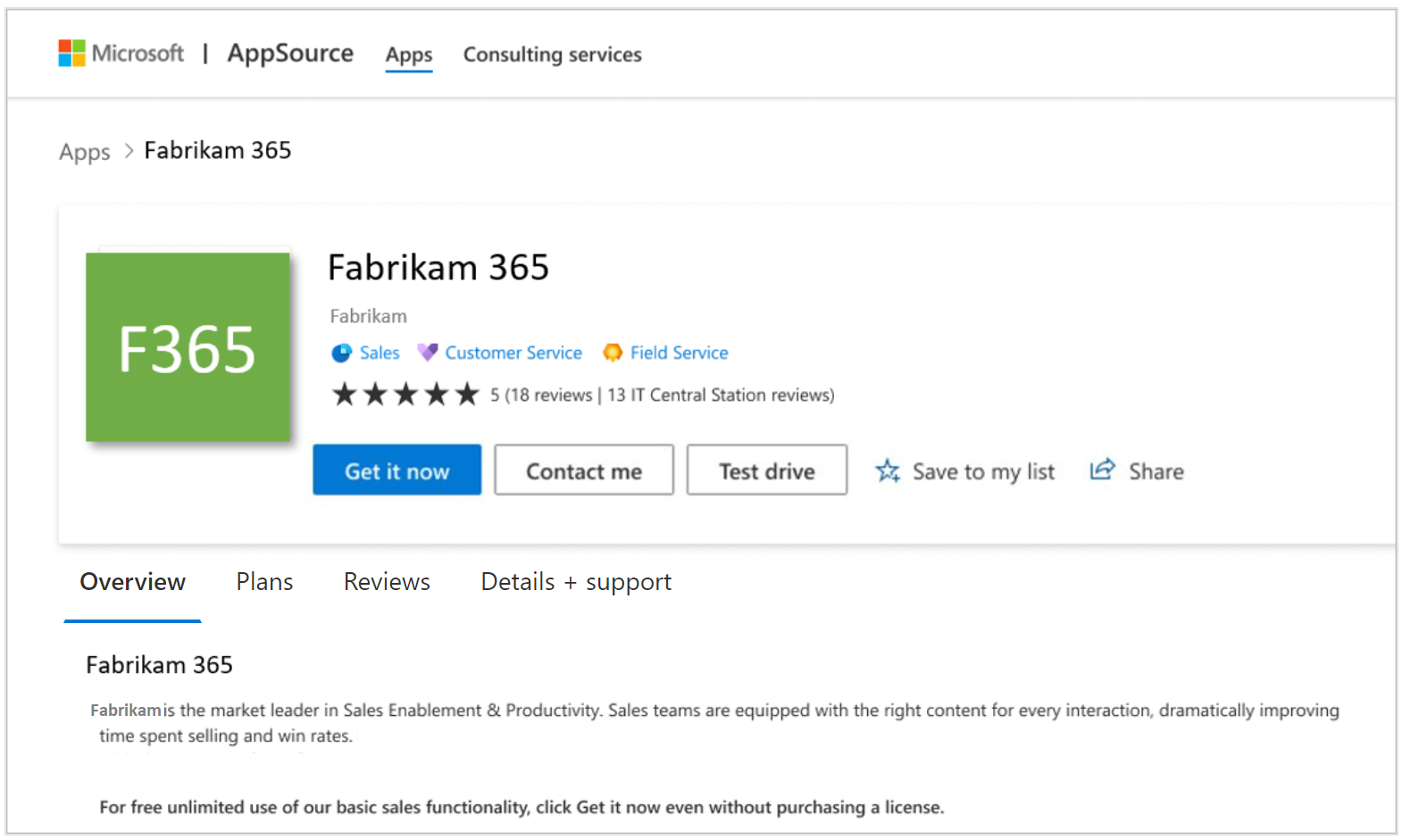
Passaggi successivi
Commenti e suggerimenti
Presto disponibile: Nel corso del 2024 verranno gradualmente disattivati i problemi di GitHub come meccanismo di feedback per il contenuto e ciò verrà sostituito con un nuovo sistema di feedback. Per altre informazioni, vedere https://aka.ms/ContentUserFeedback.
Invia e visualizza il feedback per